您的iPhone在密码应用程序中安全地保存密码,PassKeys和验证代码。但是,每次手动查看,复制和粘贴您的凭据是没有意义的。这是Autofill进来的地方。它很快填写了所需的详细信息,包括您的付款信息。本文将指导您如何在iPhone和iPad上使用Autofill。
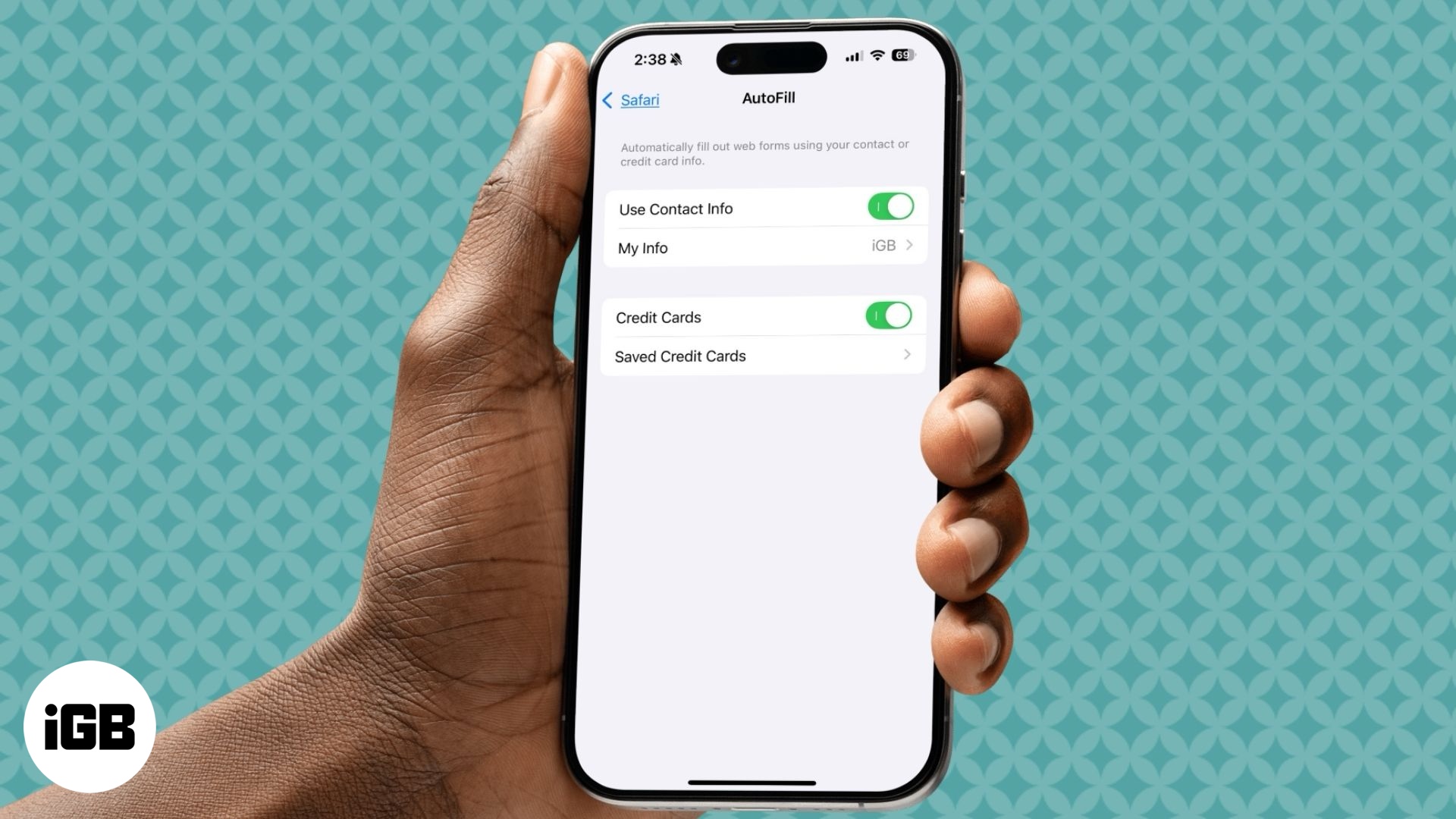
什么是自动填充,如何工作?
Autofill是iPhone和iPad上的功能,可帮助您将凭据和付款详细信息输入表格和登录字段,而无需每次输入。因此,您可以登录帐户,并更快,更轻松地进行在线购物。手动输入信息时,它还降低了错误的可能性。
当您遇到表单或登录页面时,Autofill会识别所需的字段,并提供保存的信息。此过程是安全的,因为只有在您身份验证面部ID或触摸ID之后才对数据进行加密和粘贴。此外,您可以随时通过设备的设置管理或删除信息。
信息类型自动填充可以处理:
现在,您对iPhone和iPad上的自动填充功能有了清晰的了解,让我们看看如何启用它。
如何在iPhone和iPad上设置自动填充
为了充分利用汽车,您需要将其配置为使用您的个人信息,付款方式和密码。
配置您的联系信息
添加付款方式
如果您经常在线购物,则应将信用卡详细信息保存在自动填充中。因此,您无需在付款时寻找详细信息或遇到键入错误。但是,请注意,您需要使用Safari来完成购买。
您可以重复该过程以添加更多信用卡。
启用自动填充密码,Passkey和2FA代码
自动填充功能的最佳和最常见的用途是在登录应用程序和网站时自动输入凭据和验证代码。
如何在Safari和iPhone上使用Autofill
配置后,Autofill可以在Safari和受支持的应用程序中输入信息。遇到登录页面时,请点击用户名字段。您将看到一个自动填充建议提示。点击填写用户名/密码,并验证您的面部ID以输入您的凭据。
另请阅读:如何修复无iPhone或iPad上不起作用的自动填充
如果您错过了提示或在该网站或应用程序上拥有多个帐户,则可以手动选择要自动填充的用户名。当您点击登录页面上的文本字段时,您将在键盘顶部看到一个键图。现在,选择适当的凭证登录。您还可以选择保存密码的密码管理器。
Safari还允许您快速填写网站表格,在注册帐户或注册服务时会有所帮助。在这里,我将通过注册Igeeksblog Premium来演示这一过程。
在注册页面上,我需要输入我的详细信息。简而言之,在各自的文本字段上,我的键盘建议了我的名字和姓氏,我保存的地址作为家,以及我的电子邮件地址。我刚刚选择了建议,并且自动填充填充了正确字段中的所有详细信息。
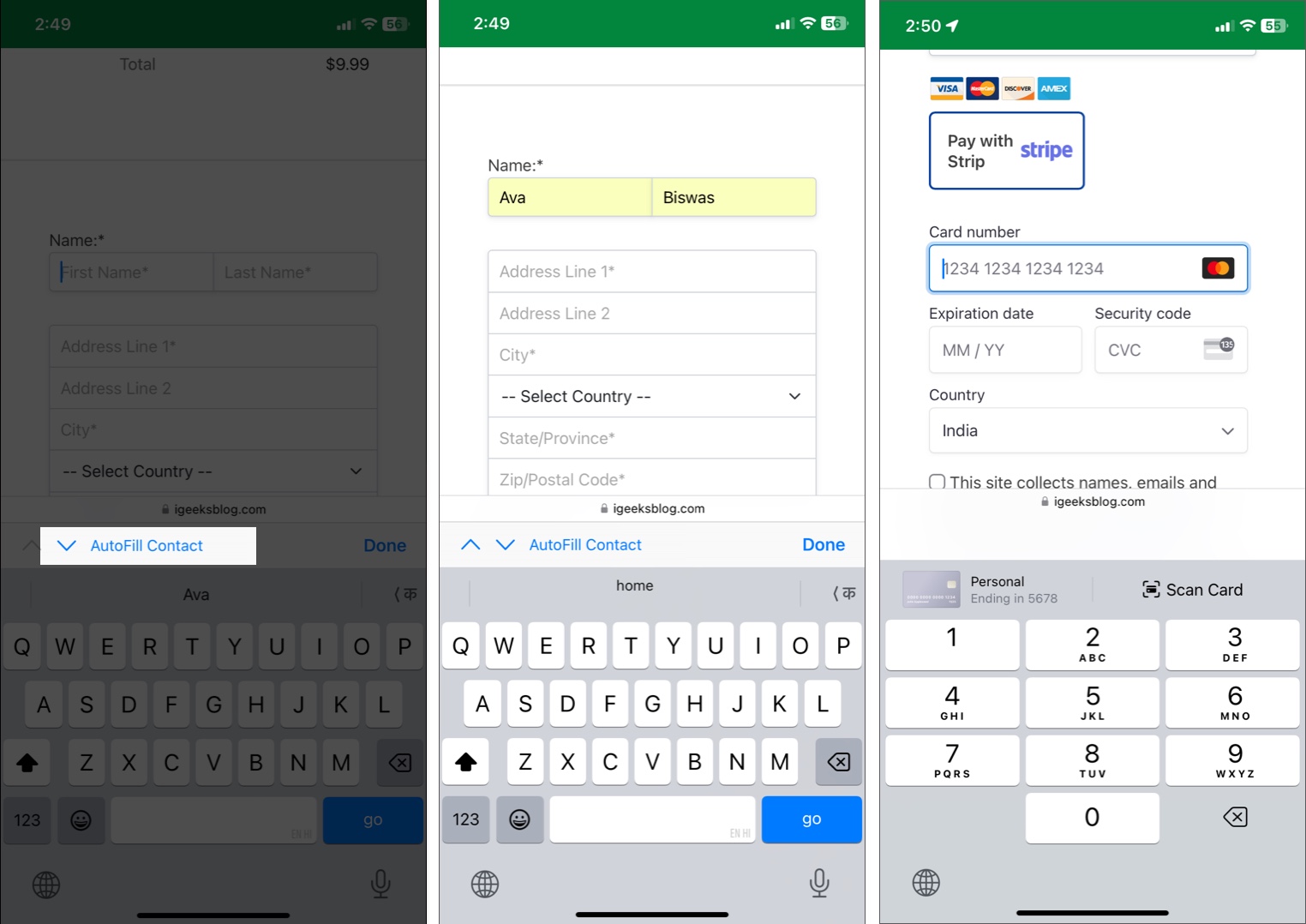
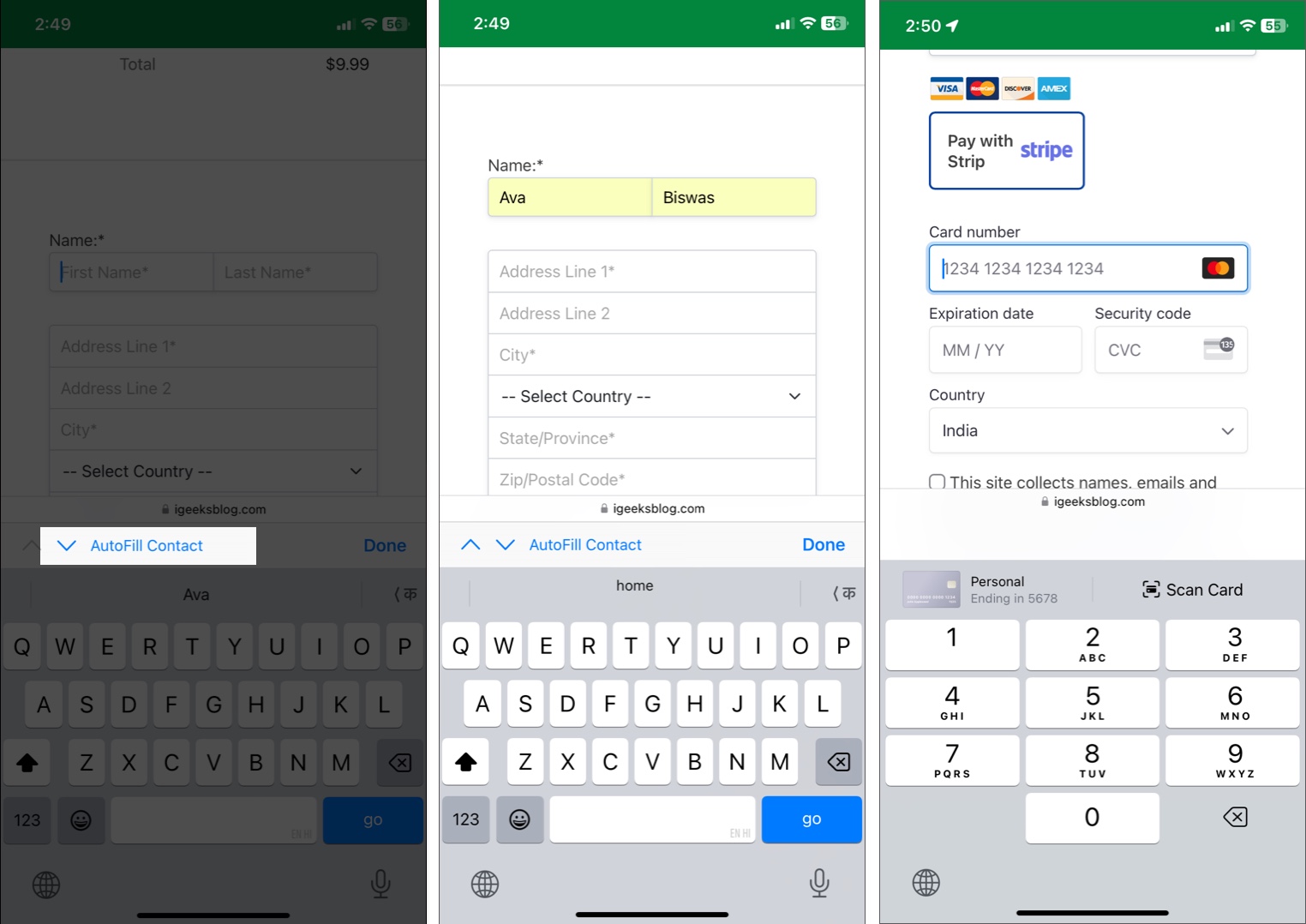
接下来,在“卡号”字段中,自动填充显示了我保存的信用卡,其名称和结尾号。因此,我可以快速选择要使用的付款方式。同样,您可以使用Autofill完成iPhone应用程序和Safari上的任何交易。
以PDF表格自动填充数据
使用iOS 17.2及以后,您可以使用自动填充来填写PDF表格。但是,请注意,PDF应该具有可填充的格式,以便您的iPhone可以识别文本字段并填充您的详细信息。
下载PDF后,将其保存在文件应用中并在此处打开。您将在顶部看到一个自动填充表提示。点击以开始编辑并选择要填写的字段。自动填充将根据您保存的信息建议相关数据。您可以选择它或选择其他选项。
还有更多!要深入了解,请详细了解如何在iPhone,iPad和Mac上自动填充PDF形式。
对iPhone或iPad上的自动填充问题进行故障排除
尽管自动填充很容易使用,但是当您要输入详细信息时,您可能会遇到问题。如果您遇到汽车问题:
如果问题持续存在,则可以从Autofill不工作指南中获取我们的专家解决方案。
签字
这就是您可以在iPhone和iPad上启用和使用Autofill的方式。我希望这篇简短的文章能够帮助您简化诸如填写表格,输入密码和完成购买之类的任务,从而使其更快,更有效。请记住要保持自动填充信息的更新,以确保您的个人数据保持准确。
如果您需要进一步的帮助,请通过下面的评论部分分享您的查询。
您可能也喜欢:
